注意: 我们希望能够尽快以你的语言为你提供最新的帮助内容。 本页面是自动翻译的,可能包含语法错误或不准确之处。我们的目的是使此内容能对你有所帮助。可以在本页面底部告诉我们此信息是否对你有帮助吗? 请在此处查看本文的 英文版本 以便参考。
注意:向内容类型联合中心网站,不新公布 SharePoint 集线器网站指对此文档中的"中心网站"的引用。有关这些详细信息,请参阅SharePoint 中心网站是什么?
如果您正在向其他网站集发布内容类型的内容类型中心,可以发布、 重新发布或取消集中发布内容类型。
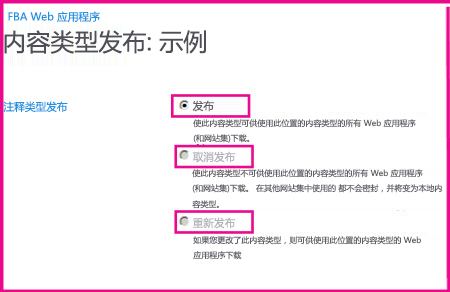
重要: 您必须是网站集管理员来管理内容类型中心上的内容类型发布。
-
转到内容类型中心网站集的顶级网站。
-
单击设置

-
在“Web 设计库”下,单击“网站内容类型”。
-
在网站内容类型页面上,单击您要为其管理更新的内容类型的名称。
-
在“设置”下,单击“管理此内容类型的发布”。
注意: 如果没有设置的列表中看到管理此内容类型的发布,则此网站不是内容类型中心。要管理内容类型的更新,请转到内容类型中心。创建内容类型中心的详细信息,请参阅激活内容类型联合中心。
-
在“内容类型发布”页面上,执行下列操作之一:
-
若要使其可用于所有订户网站,请选择“发布”。
-
若要推送对所订户网站所做的任何更改,请选择“重新发布”
-
若要从管理中心删除它,请选择“取消发布”。
-
单击“确定”。
您还可以在“内容类型发布”页面上查看内容类型的发布历史记录。
查找的内容类型中心的 URL
如果您想要管理内容类型,您必须转到内容类型中心发布该内容类型的位置。若要查找您的网站订阅的内容类型中心的 URL,请按照下列步骤:
-
单击设置

-
在“网站集管理”下,单击“内容类型发布”。
-
在集线器部分中,您可以查看任何到以粗体文本列出此网站集发布内容类型的 Managed Metadata Service 应用程序的名称。内容类型服务应用程序名称后列出集线器 Url。您还可以看到订阅的内容类型的列表。
订阅的内容类型上订户网站是只读的。如果您想要更改已发布到您的网站内容类型,选择内容类型中心的 URL。
从订户网站获取已发布内容类型的更新
如果您正在从内容类型中心订阅的内容类型的网站上,将自动接收更新,当他们发布的内容类型中心。您可以随时接收任何新的更新刷新的内容类型。
-
单击设置

-
在“网站集管理”下,单击“内容类型发布”。
-
在刷新所有发布的内容类型部分中,单击刷新所有发布的内容类型,下次更新。
注意: 若要在网站上创建或管理网站内容类型,必须至少具有对该网站的设计权限。







